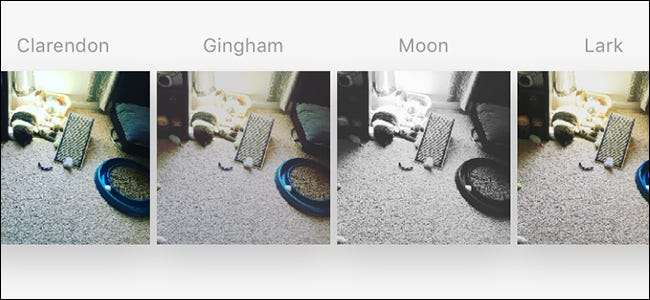
Δυστυχώς, δεν υπάρχει ενσωματωμένη μέθοδος αποθήκευσης των επεξεργασμένων φωτογραφιών σας στο Instagram χωρίς να τις δημοσιεύσετε πρώτα. Ωστόσο, με αυτό το τακτοποιημένο κόλπο, μπορείτε να προσθέσετε φίλτρα Instagram στις φωτογραφίες σας και να τα αποθηκεύσετε τοπικά στο τηλέφωνό σας χωρίς να χρειάζεται να τα δημοσιεύσετε.
ΣΧΕΤΙΖΟΜΑΙ ΜΕ: Πώς να χρησιμοποιήσετε πολλούς λογαριασμούς με το Instagram
Γιατί θα ήθελα να το κάνω αυτό;
ΣΧΕΤΙΖΟΜΑΙ ΜΕ: Πώς να αναδιατάξετε τα φίλτρα Instagram (και να αποκρύψετε τα άτομα που δεν σας αρέσουν)
Ενώ θα μπορούσατε απλώς να χρησιμοποιήσετε μια εφαρμογή επεξεργασίας φωτογραφιών ή το ενσωματωμένα εργαλεία στο iOS και Android Για να κάνετε αλλαγές και να προσθέσετε φίλτρα στις φωτογραφίες σας, το Instagram καθιστά όλη τη διαδικασία επεξεργασίας αρκετά εύκολη και εθιστική. Επιπλέον, θα μπορούσε να υπάρχει ένα συγκεκριμένο φίλτρο Instagram που σας αρέσει και θέλετε να χρησιμοποιήσετε σε ορισμένες από τις φωτογραφίες σας, αλλά δεν θέλετε απαραίτητα να δημοσιεύσετε αυτές τις φωτογραφίες στη σελίδα σας Instagram.
Με αυτά τα λόγια, υπάρχει ένα εύκολο τέχνασμα που μπορείτε να κάνετε αν θέλετε να χρησιμοποιήσετε τα εργαλεία επεξεργασίας του Instagram σε ορισμένες φωτογραφίες, αλλά δεν θέλετε να τα δημοσιεύσετε.
The Trick: Χρησιμοποιήστε τη λειτουργία αεροπλάνου
Κάτι τέτοιο συνεπάγεται προσωρινή ενεργοποίηση της λειτουργίας αεροπλάνου στο τηλέφωνό σας. Τεχνικά εξακολουθείτε να δημοσιεύετε τη φωτογραφία στη σελίδα σας στο Instagram (ή τουλάχιστον προσπαθείτε), αλλά η ενεργοποίηση της λειτουργίας αεροπλάνου θα οδηγήσει σε αποτυχημένη μεταφόρτωση. Ωστόσο, η φωτογραφία θα εξακολουθεί να αποθηκεύεται τοπικά στο τηλέφωνό σας, καθώς υπήρχε τουλάχιστον μια προσπάθεια να την δημοσιεύσετε.
Για να το κάνετε αυτό, επιλέξτε τη φωτογραφία που θέλετε να επεξεργαστείτε και κάντε τις τροποποιήσεις σας (ή προσθέστε ένα φίλτρο σε αυτήν) όπως θα κάνατε κανονικά και, στη συνέχεια, πατήστε "Επόμενο" στην επάνω δεξιά γωνία της οθόνης.
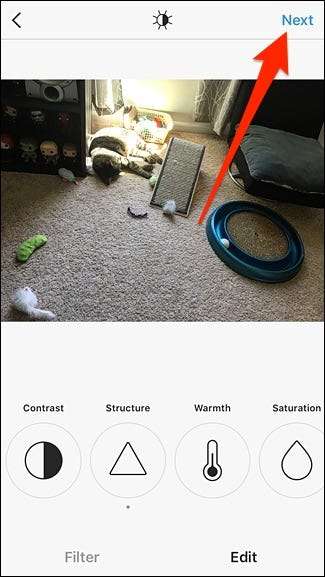
Όταν φτάσετε στην οθόνη όπου μπορείτε να πληκτρολογήσετε μια περιγραφή, να προσθέσετε μια τοποθεσία και πολλά άλλα, ενεργοποιήστε τη λειτουργία αεροπλάνου. Μπορείτε να το κάνετε αυτό στο iPhone σύροντας προς τα επάνω για να εμφανιστεί το Κέντρο ελέγχου ή σύροντας προς τα κάτω από την κορυφή στο Android για πρόσβαση στις συντομεύσεις εναλλαγής.
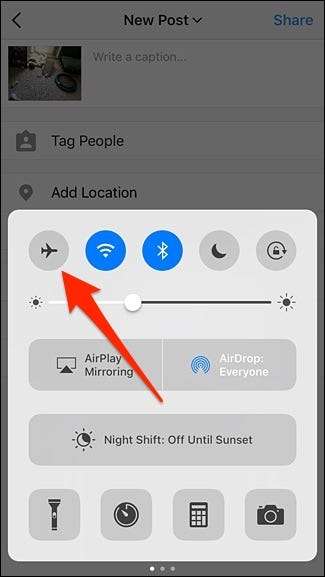
Επιστρέψτε στο Instagram και πατήστε "Κοινή χρήση".
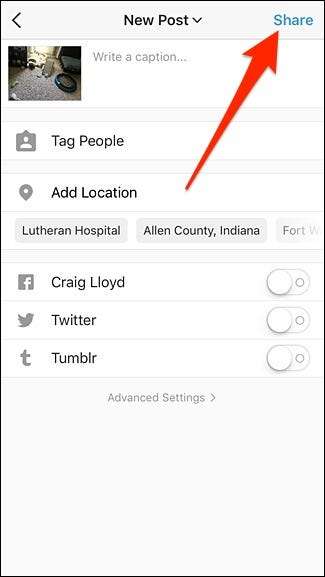
Προφανώς, η φωτογραφία δεν θα δημοσιευτεί με επιτυχία και θα δείτε ένα μικρό banner που θα λέει "Θα προσπαθήσουμε ξανά όταν υπάρξει καλύτερη σύνδεση". Σε αυτό το σημείο, η επεξεργασμένη φωτογραφία σας θα αποθηκευτεί τοπικά στο τηλέφωνό σας.
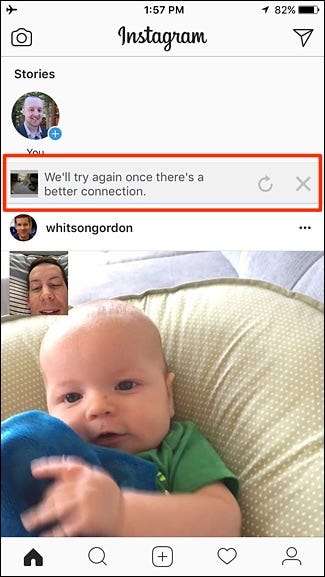
Στη συνέχεια, απλώς πατήστε το κουμπί "X" στα δεξιά αυτού του μικρού banner για να ακυρώσετε πλήρως τη μεταφόρτωση.
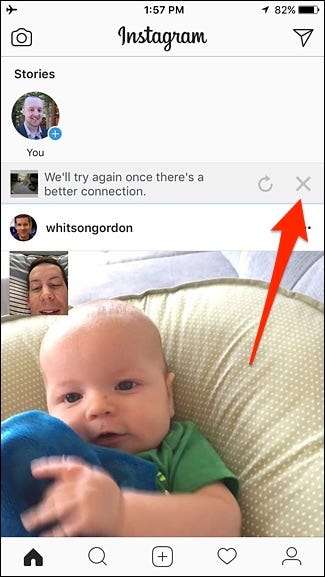
Στη συνέχεια, πατήστε "Κατάργηση" όταν εμφανιστεί το αναδυόμενο παράθυρο από κάτω. Αυτό θα αποτρέψει το Instagram να δοκιμάσει ξανά τη μεταφόρτωση μόλις απενεργοποιήσετε τη λειτουργία αεροπλάνου.
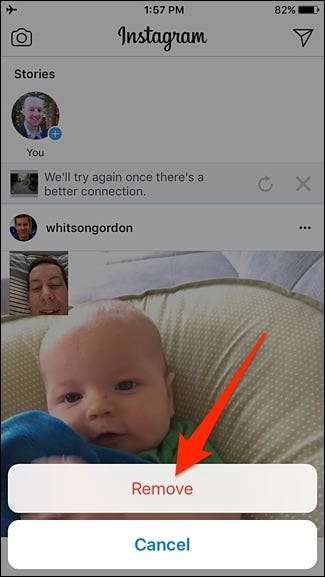
Μετά από αυτό, μπορείτε να απενεργοποιήσετε τη λειτουργία αεροπλάνου και να απολαύσετε τη φωτογραφία που έχετε επεξεργαστεί από το Instagram, χωρίς να χρειάζεται να την δημοσιεύσετε στο Instagram.







